5 funzioni e impostazioni nascoste in Microsoft Word 2016

1. Cambia il tuo carattere predefinito
Se scopri che la prima cosa che fai ogni volta che apri Word è cambiare il carattere, questo suggerimento può farti risparmiare un sacco di tempo e fatica. Ad esempio, se il tuo ufficio richiede che tutti i documenti siano in Arial o se sei uno studente e devi utilizzare Times New Roman, questo può impostare Word per utilizzare automaticamente questi font.
Basta fare clic sulla freccia in alto nell'angolo a destra delle impostazioni del carattere nella barra multifunzione. Questo aprirà una finestra di dialogo. Imposta il font predefinito su qualsiasi cosa preferisci.

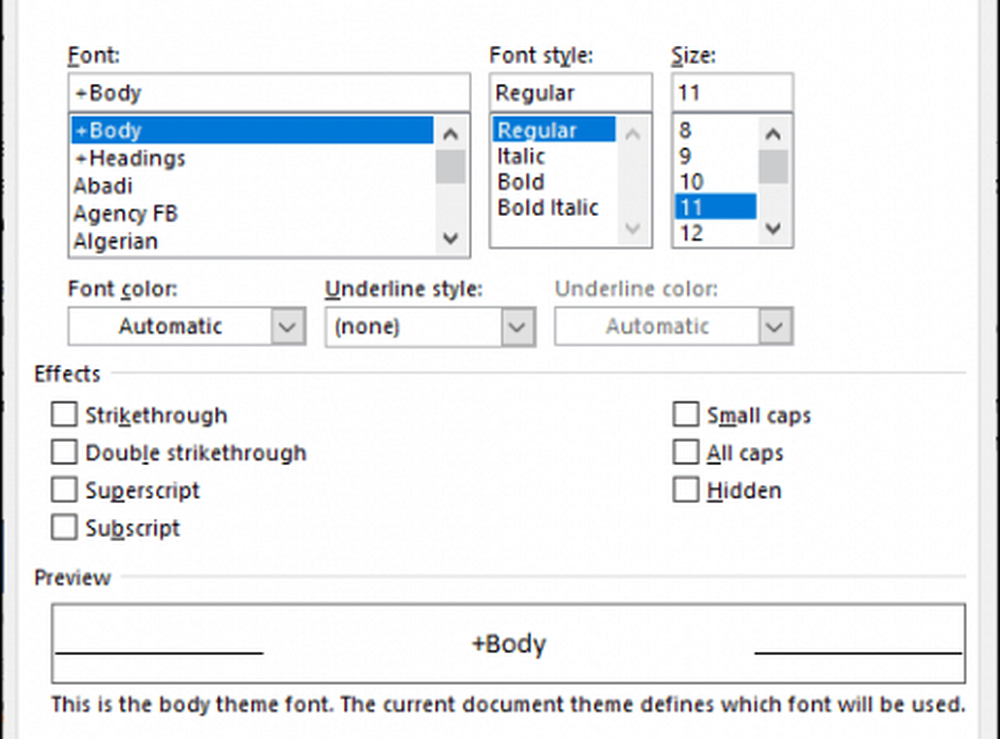
2. Dì a Word quello che vuoi fare
Hai mai notato le parole accanto a una piccola lampadina nella parte superiore di Word? Se clicchi sulle parole Dimmi cosa vuoi fare, puoi cercare rapidamente un'azione o un comando senza cercarlo nei menu. Hai bisogno di inserire un'immagine o qualcos'altro? Cerca rapidamente usando questa funzione.
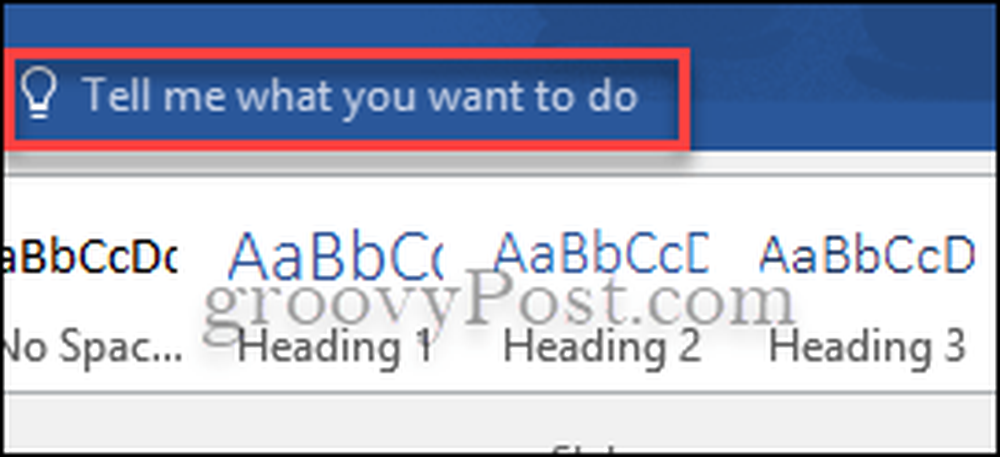
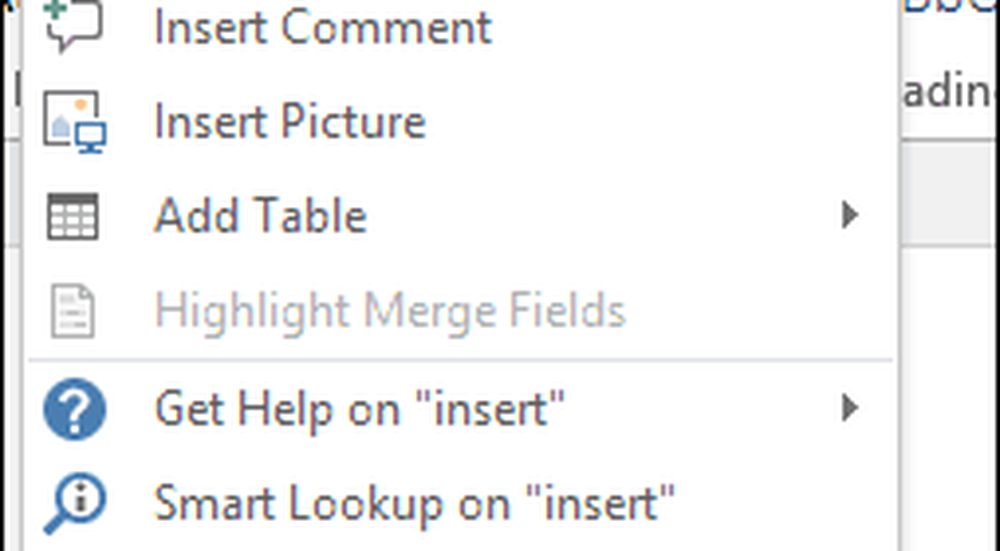
3. Nessuna distrazione: nascondere la barra multifunzione e la modalità di lettura
A volte tutte le campane e i fischietti che fanno funzionare Microsoft Word ti distraggono da ciò che scrivi o rivedi. Se questo è un problema per te, o se semplicemente non hai voglia di fissare il menu della barra multifunzione, puoi nasconderlo. Tutto quello che devi fare è premere Ctrl + F1. Non c'è bisogno di scaricare nessuno dei processori di parole senza distrazioni. L'opzione è giusta in Word. È inoltre possibile leggere un documento senza distrazioni utilizzando la modalità di lettura.

4. Visualizza i documenti affiancati
Windows ti permette di mettere due finestre affiancate ma sapevi che Microsoft Word ti permette di fare lo stesso con due documenti all'interno del suo programma? Apri i due documenti che desideri visualizzare, quindi fai clic sulla scheda Visualizza nella barra multifunzione, quindi fai clic su dove dice Visualizza Side by Side.
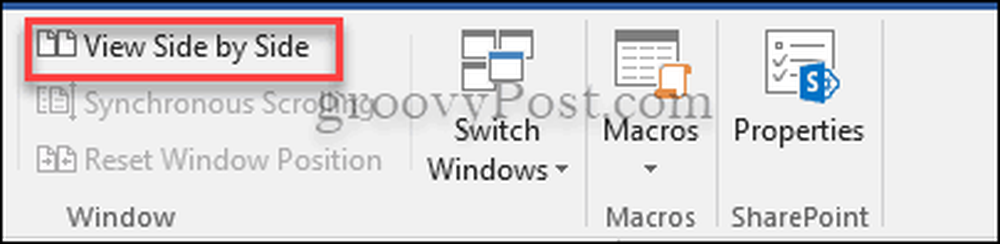
5. Calcoli in Word
Calcolatrici ed Excel non sono gli unici posti dove puoi fare calcoli semplici. Microsoft Word ha un comando Calculate incorporato. Per poter utilizzare rapidamente questo comando, è necessario aggiungerlo alla barra degli strumenti di accesso rapido. Vai a File> Opzioni> Barra di accesso rapido> Tutti i comandi e ora aggiungi Calcolare.
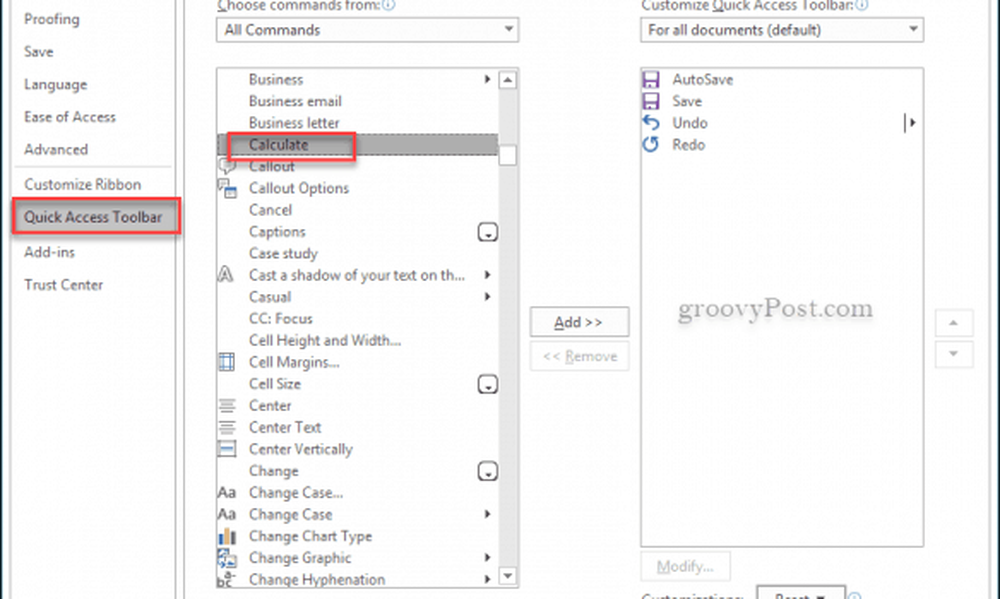
Per testarlo, scrivi un semplice calcolo come questo: = 5 + 5. Evidenzia il calcolo, quindi fai clic sul piccolo cerchio ora sulla barra di accesso rapido e la risposta apparirà nell'angolo in basso a sinistra del documento.
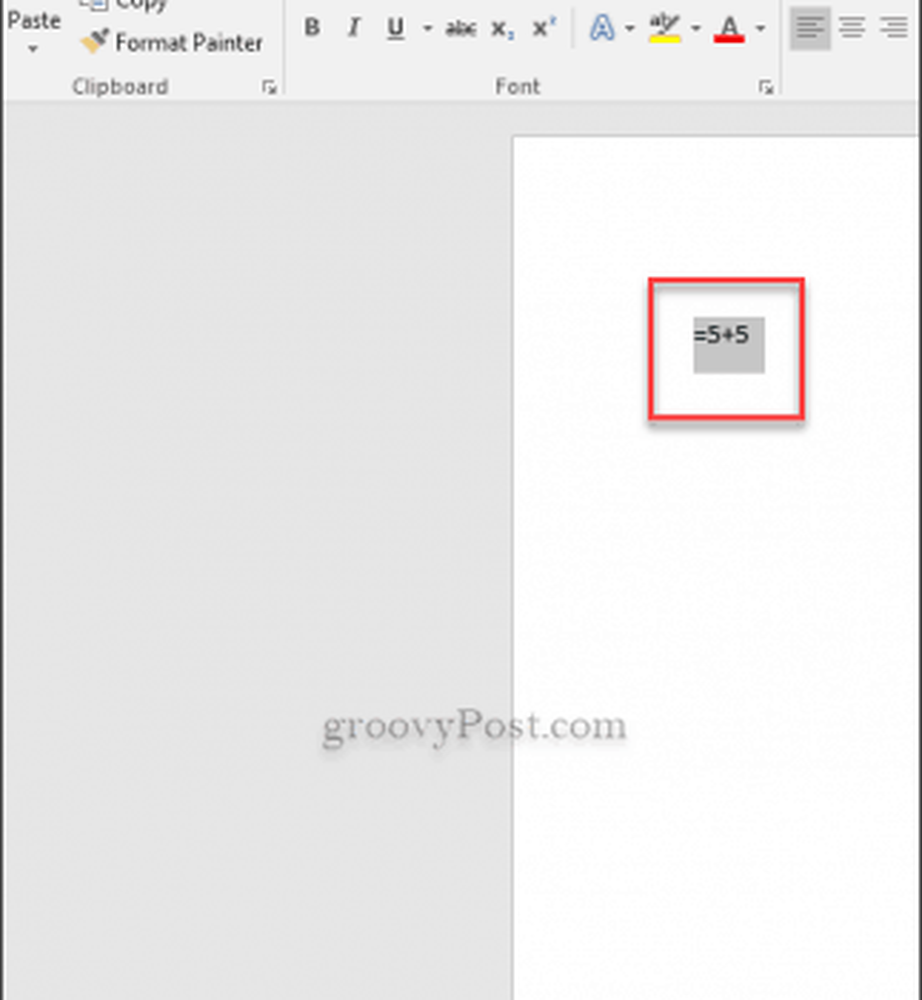
Queste sono solo cinque caratteristiche poco conosciute che possono aiutarti a sfociare nei documenti di Word. Assicurati di dare un'occhiata agli altri nostri suggerimenti per Microsoft Word 2016 per ulteriori idee.
Qual è la tua caratteristica nascosta di Word 2016 preferita? Raccontaci nei commenti.




